Correction : je ne peux pas désactiver les recherches de tendances sur Google

Si vous avez désactivé les recherches de tendances sur Chrome mais qu
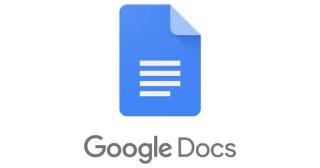
De nombreux utilisateurs ont dû se tourner vers Google Drawings pour créer un filigrane pour leurs fichiers pendant longtemps. Vous serez heureux de savoir que vous pouvez ajouter une image en filigrane sans avoir à utiliser d'autres applications.
Le processus est plus simple que vous ne le pensez et vous pouvez également apporter des modifications à votre filigrane d'image. Vous pouvez toujours utiliser Google Drawing pour créer votre filigrane . Pourtant, depuis que Google Docs a finalement ajouté la fonctionnalité, ce n'est pas une obligation.
Comment ajouter un filigrane d'image à n'importe quel fichier Google Docs
Pour ajouter un filigrane d'image à votre fichier Google Docs, assurez-vous que le bon document est ouvert. Une fois cela fait, cliquez sur l'onglet Insérer en haut et choisissez l'option de filigrane.

À droite, cliquez sur l'endroit où il est indiqué Insérer une image. Vous pouvez insérer une image pour votre nouveau filigrane à partir de sources telles que Google Drive, Photos, Recherche d'images Google, Par URL, Appareil photo et téléchargement.

Vous pouvez ajouter le filigrane d'image à un document existant ou à un nouveau. Sur le côté, il existe également des options pour ajuster l'échelle de l'image et estomper l'image. En ajoutant l'effet de fondu, vous pouvez facilement voir le texte dans le document, mais en supprimant l'option, il peut être difficile de lire le texte.

N'oubliez pas que cela ne peut être fait que sur la version de bureau et non sur l'application Android. L'image que vous mettez peut avoir le logo de votre entreprise ou votre logo personnel, afin que les autres réfléchissent à deux fois avant de voler le fichier.
Si vous souhaitez ajouter le filigrane à un fichier, assurez-vous d'ajouter d'abord le texte, puis le filigrane.
Conclusion
Maintenant que Google Docs a l'option intégrée pour ajouter un filigrane d'image, vous n'avez pas à perdre de temps ailleurs pour en créer un. Les étapes sont faciles à suivre, donc même si vous êtes nouveau sur Google Docs, vous pourrez ajouter votre filigrane. À quelle fréquence pensez-vous utiliser cette fonctionnalité ? Faites-le moi savoir dans les commentaires ci-dessous, et n'oubliez pas de partager l'article avec d'autres sur les réseaux sociaux.
Si vous avez désactivé les recherches de tendances sur Chrome mais qu
Voyez comment vous pouvez modifier la qualité de vos photos dans Google Photos est enregistré. Voici comment effectuer le changement pour Windows et Android.
Découvrez si vous manquez des fonctionnalités utiles que Firefox a à offrir. Aucun module complémentaire n'est nécessaire pour tirer le meilleur parti du navigateur.
Si vous ne pouvez pas suivre quelqu'un sur Facebook, cela signifie qu'il a désactivé l'option Suivre sur son compte.
Découvrez comment créer et partager un album collaboratif Google Photos et comment supprimer tout album que vous avez créé.
Découvrez toutes les options pour rechercher vos fichiers. Voici quelques conseils utiles à essayer pour Google Drive.
Découvrez à quel point il est facile de transformer vos données LinkedIn en un excellent CV pour les candidatures. Découvrez également comment télécharger les CV d'autres utilisateurs.
Économisez de l'espace de stockage et utilisez également Google Agenda pour les tâches et les rappels. Voici comment utiliser l'application pour cela.
Si YouTube TV indique que vous êtes en dehors de votre zone d'origine, activez les autorisations de localisation, puis vérifiez votre position sur votre appareil mobile.
Découvrez comment vous pouvez rester en sécurité sur Twitter et protéger vos informations des applications tierces. Découvrez comment faire en sorte que Twitter cesse de vous suivre.
Découvrez comment vous pouvez ajouter un filigrane à toutes vos images en utilisant des sites en ligne gratuits avec l'option de mise à niveau vers pro.
Protégez votre compte Facebook en changeant le mot de passe pour un mot de passe fort. Voici les étapes à suivre.
Pour créer des événements récurrents sur Facebook, rendez-vous sur votre Page et cliquez sur Événements. Ensuite, ajoutez un nouvel événement et cliquez sur le bouton Événement récurrent.
Si vous n'êtes pas sûr des impressions, de la portée et de l'engagement sur Facebook, continuez à lire pour le savoir. Voir cette explication simple.
Découvrez les détails sur la façon dont Google sait si une entreprise est occupée. Voici les détails que vous ne connaissez peut-être pas.
Vous souhaitez contribuer à la sécurité de votre compte en modifiant le mot de passe de votre compte PayPal. Voici les étapes à suivre.
Voyez quelle sécurité suivre pour éviter d'être victime d'une arnaque en ligne. Découvrez les conseils faciles à suivre pour tous les utilisateurs.
Les harceleurs aiment et commentent souvent les messages que vous avez publiés il y a des mois. Ils ont également tendance à rejoindre les mêmes groupes dont vous êtes membre.
Pour signaler un escroc sur Facebook, cliquez sur Plus d'options, puis sélectionnez Trouver de l'aide ou signaler un profil. Remplissez ensuite le formulaire de déclaration.
Pour fermer le compte Facebook de quelqu'un après son décès, contactez Meta et fournissez-lui le certificat de décès.
Vous êtes confronté au problème du logiciel AMD Adrenalin qui ne fonctionne pas ou ne s
Pour corriger l
Apprenez à maîtriser le chat Zoom, une fonctionnalité essentielle pour les visioconférences, avec nos conseils et astuces.
Découvrez notre examen approfondi de l
Découvrez comment récupérer votre Instagram après avoir été désactivé en suivant nos étapes claires et simples.
Découvrez comment savoir qui a consulté votre profil Instagram avec nos solutions pratiques. Sauvegardez votre vie privée tout en restant informé !
Apprenez à créer des GIF animés facilement avec votre Galaxy S22. Découvrez les méthodes intégrées et des applications pratiques pour enrichir votre expérience.
Découvrez comment changer la devise dans Google Maps en quelques étapes simples pour mieux planifier vos finances durant votre voyage.
Microsoft Teams s
Vous obtenez l




























